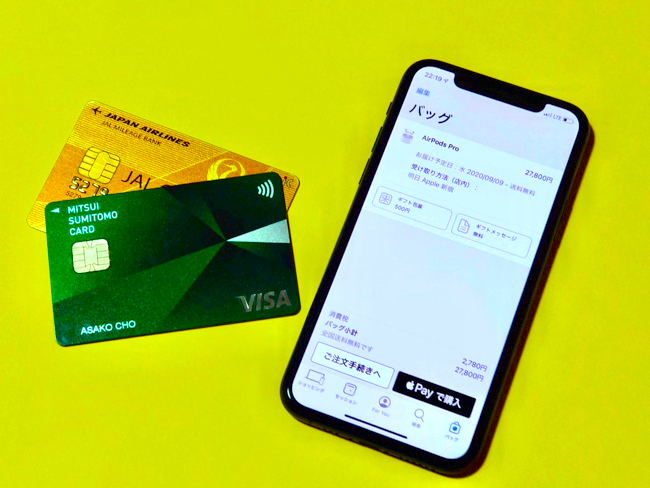
iPhoneにクレジットカードを登録すると、App Storeでアプリの購入や課金、コンビニなどでの買いものでスピーディに支払いができます。クレジットカードは、自分のApple IDと、Apple Payで使うための「Wallet」アプリに登録することができます。登録方法や登録時の注意点をまとめました。
iPhoneでのクレジットカードの使い方
iPhoneにクレジットカードを登録する方法には2つあります。1つは自分のApple IDに登録するもの。Apple IDにクレジットカード情報を登録すると、App StoreやiTunes Store、Appleのオンラインサイトなどで買いものをする際に、クレジットカード情報をはじめとする個人情報が自動で入力されます。買いものをするたびにクレジットカード情報を入力する手間が省け、快適に買いものをすることができます。
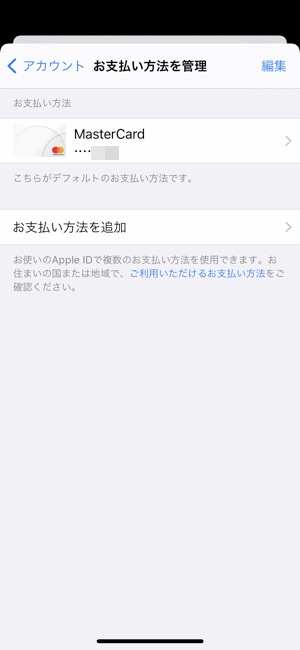
iPhoneのWalletに登録したクレジットカードの使い方
もう1つはApple Payを利用するために、iPhoneの「Wallet」アプリに登録するものです。Walletにクレジットカードのほか、Suicaやポイントカード、プリペイドカードを登録すると、iPhoneをかざして電車の改札を通ったり、コンビニでiPhoneをレジの読み取り部分にかざして支払いを素早く済ませる……そんな便利な使い方が可能です。
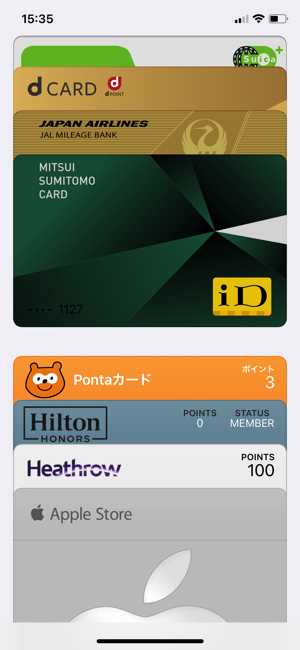
iPhoneにクレジットカード番号やセキュリティコードを入力
Apple IDへのクレジットカード情報の登録は、iPhoneの「設定」アプリの最上部にある自分の名前からできます。「支払いと配送先」というメニューをタップし、「お支払い方法を追加」からクレジットカードを登録できます。「番号」欄のカメラアイコンをタップすると、iPhoneのカメラが起動し、券面を読み取ってカード番号を簡単に入力できます。
一方、Apple Payで使うクレジットカードはWalletアプリで登録します。「カード追加」あるいはアプリ画面の右上にある「+」から登録できます。カードの種類を選ぶ画面で「クレジットカード/プリペイドカード」を選び、カメラで券面を読み取って登録します。
iPhoneにクレジットカードのセキュリティコードを入力する
カード情報を登録する際には、確かに本人が持っているカードであることを証明するためにセキュリティコードの入力が求められることがあります。Apple IDもWalletアプリも、クレジットカードを登録する場合は、このセキュリティコードの入力が求められます。
セキュリティコードは、基本的にカード裏面に記載されている3桁の数字です。アメリカン・エキスプレスの場合は表面に4桁の数字で記載されています。カードによっては、7桁の数字のうちの下3桁であることもあります。わからない場合はクレジットカード会社のウェブサイトで確認してください。
iPhoneに登録したクレジットカードの情報を削除する方法
Apple IDに登録するクレジットカードを変えたい、登録したカード情報を削除したいという場合は、登録したときと同じiPhoneの「支払いと配送先」の画面から、登録したクレジットカードを削除できます。画面右上の「編集」をタップすると、クレジットカードに「-」が表示されますので、それをタップするとそのカード情報がApple IDから削除されます。
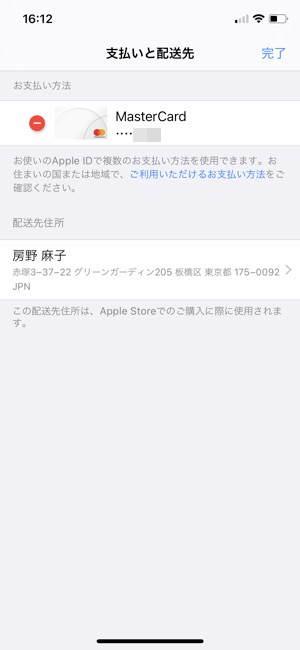
Walletアプリからクレジットカード情報を削除したい場合は、アプリで削除したいカードをタップして選び、画面右上の「…」をタップして詳細情報を表示させます。その画面を下までスクロールすると「このカードを削除」というメニューありますので、それをタップするとカードが削除され、Apple Payでは利用できなくなります。
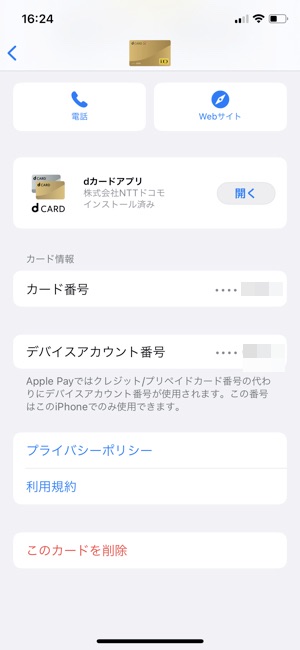
なお、またApple Payでそのカードを使いたい場合は、同じようにWalletアプリに登録すれば使えるようになります。
iPhoneにクレジットカードが登録・変更できない場合
まれに、iPhoneからクレジットカード情報を変更できない、登録できないということがあるようです。有効期限が切れた際に、新しいカードの有効期限を入力したいのに変更できない、編集を受け付けないといった事例があります。
iPhoneの「設定」からクレジットカード情報の編集ができない場合は、少し面倒ですが、SafariからAppleのWebサイトにアクセスし、Apple IDを入力してログインし、クレジットカード情報を変更してみましょう。Appleの公式サイトでバッグのアイコンをタップし「アカウント」にアクセス。「配送および請求」のページを表示させるとクレジットカード情報を確認できますので、青い「編集」ボタンをタップして編集、変更を保存します。
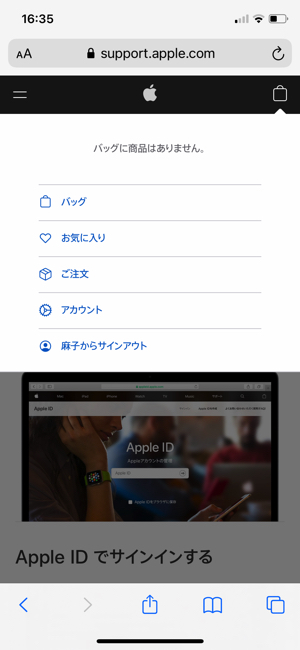
Appleの公式サイトで、画面右上のバッグのアイコンをタップし「アカウント」を選択
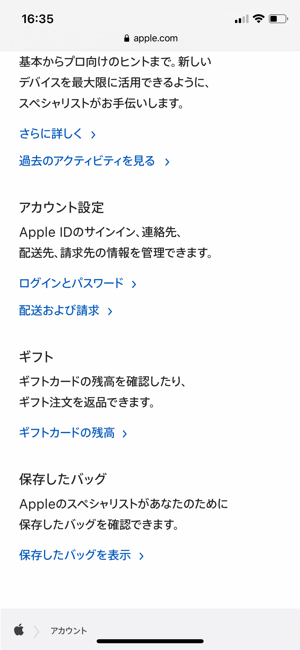
表示された画面で「配送および請求」をタップ

支払い情報や配送先の情報を確認できます。「編集」ボタンをタップして編集画面が開き、変更したい部分を修正・保存します。
編集し終わったら、iPhoneの「設定」からアカウント情報(Apple ID)を表示し、「支払いと配送先」で情報が変更されているか確認しましょう。それでも変更できない場合は、サポートに電話をして確認することをおすすめします。
iPhoneの「Suicaアプリ」にクレジットカードを登録できない場合
モバイルSuicaやApple PayのSuicaでは、同じクレジットカードを重複登録できません。そのため、すでにAndroidのモバイルSuicaに登録しているクレジットカードは、iPhoneの「Suicaアプリ」には登録できません。なお、モバイルSuicaアプリに登録したクレジットカード情報は削除できません。別のクレジットカードに変更するか、モバイルSuica会員を1度退会することになります。















 DIME MAGAZINE
DIME MAGAZINE













